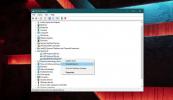تمزيق الملفات من قائمة سياق Windows باستخدام Secure Eraser
طريقة Windows الافتراضية لحذف الملفات والمجلدات ترسلها إلى سلة المحذوفات ويمكن لأي شخص استعادة البيانات مرة أخرى. لإزالة الملفات من النظام الخاص بك تمامًا ، تحتاج إلى استخدام خيار إفراغ سلة المحذوفات. لا يكفي حذف الملفات والمجلدات الشخصية أو الحساسة ، حتى من "سلة المحذوفات" ، لأن أي شخص لديه المعرفة والأدوات المناسبة ، مثل الأداة التي تمت تغطيتها سابقًا ريكوفا، يمكن استعادة الملفات المحذوفة. ما لم تستخدم جهاز تمزيق الملفات لحذف ملفاتك ، تظل البيانات قابلة للاسترداد ما لم تتم كتابة البيانات الجديدة في مكانها. ممحاة آمنة هي أداة تمزيق الملفات والمجلدات تتيح لك مسح جميع آثار البيانات المحددة من الكمبيوتر باستخدام طرق التقطيع المختلفة ، بما في ذلك German Standard و Peter Gutmann Standard و US DoD ، إلخ بخلاف حذف الملفات والمجلدات بأمان من نظامك ، يمكنك حذف أقسام كاملة ، إجراء حذف آمن للملفات المحذوفة بالفعل ، وتنظيف النظام الخاص بك ، وحذف التسجيل الزائد إدخالات. عند بدء التشغيل ، تسألك شاشة الترحيب ماذا تريد أن تفعل بعد ذلك؟ لديك خيارات لحذف الملفات والمجلدات ، وحذف محرك الأقراص / الأقسام ، وحذف المساحة الحرة ، وتنظيف النظام ، وتنظيف السجل وإدارة التقارير.

يتيح لك خيار "حذف الملفات والمجلدات" إضافة ملفات ومجلدات لإزالتها بأمان من محرك الأقراص الثابتة لديك ، وتعيين مستوى الأمان (طريقة المسح) وبدء عملية الحذف. باستخدام الخيارات الموجودة أعلى الزر "بدء الحذف" ، يمكنك اختيار الخروج من البرنامج (EX) أو إيقاف تشغيل Windows (SD) أو إعادة التشغيل (RB) أو الاستعداد (SB) بمجرد انتهاء العملية.
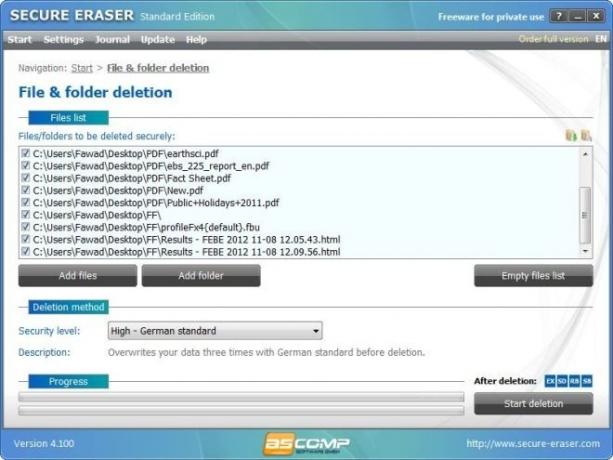
بمجرد انتهاء التطبيق من حذف ملفاتك ، يتم إنشاء تقرير بتنسيق HTML بما في ذلك التفاصيل الكاملة للعملية.

يتيح لك مربعي الحوار "قسم / حذف محرك الأقراص" و "حذف المساحة الخالية" تحديد حجم محرك الأقراص واختيار تنظيف MFT ومسح يوميات التغيير كخيارات.

بخلاف القدرة على إضافة الملفات والمجلدات إلى البرنامج من أجل حذفها بأمان من القرص الصلب ، يمكنك ذلك أيضًا حدد الملفات مباشرة من مستكشف Windows عن طريق تحديد الخيار المعين المدمج في سياق النقر بزر الماوس الأيمن قائمة طعام. أي ملف تريد إزالته ، انقر بزر الماوس الأيمن على اسمه ، وحدد "حذف بشكل آمن باستخدام Secure Eraser" وستتم إضافته تلقائيًا إلى القائمة. يمكنك بعد ذلك المتابعة لمسح الملف باستخدام الطريقة المذكورة أعلاه.

تتيح لك أقسام تنظيف السجل تنظيف إدخالات بقايا كائنات ActiveX و Com ، ومسارات التطبيق ، وكائنات التشغيل التلقائي ، وملحقات الملفات ، والملفات المشتركة ، وملفات التعليمات ، وما إلى ذلك.

يتيح لك تنظيف النظام تنظيف الملفات والمجلدات المؤقتة ، وملفات تعريف الارتباط ، والنماذج ، وقوائم العناوين ، وما إلى ذلك ، من نظامك المتعلق بـ Windows و Internet Explorer و Mozilla Firefox.

يمكن الوصول إلى قائمة الإعدادات من علامة التبويب المتوفرة في الأعلى. يتيح لك ضبط الإعدادات العامة ، مثل تجاهل الأخطاء وتأكيد الحذف ، وكذلك البروتوكول الإعدادات ، بما في ذلك إنشاء دفتر يومية (حذف السجل وأحداث المسح) وإنشاء تقرير الحذف بتنسيق HTML شكل.
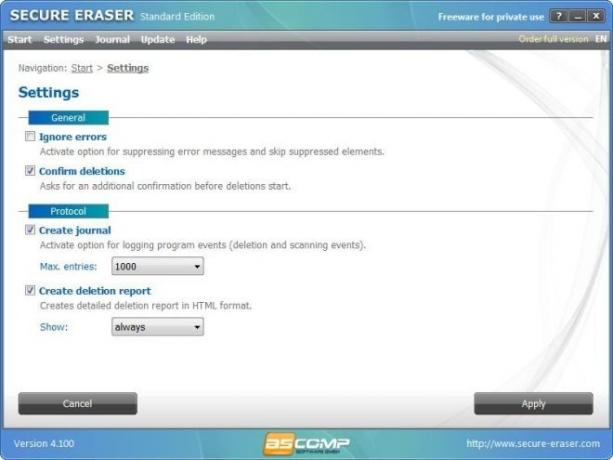
تعمل Secure Eraser على إصدارات 32 بت و 64 بت من Windows XP و Windows Vista و Windows 7 و Windows 8.
قم بتنزيل Secure Eraser
بحث
المشاركات الاخيرة
FileREX Update Checker: نظام المسح وتحديث التطبيقات القديمة
التطبيقات هي شريان الحياة للأنظمة التي نستخدمها ، وبدون التطبيقات ا...
تطبيق لون عشوائي للصور بنقرة واحدة باستخدام مفاجأة اللون
في اللحظة التي تقرر فيها تجربة شيء آخر غير تطبيق الرسام الأصلي في W...
كيفية إلغاء تثبيت جهاز USB على نظام التشغيل Windows 10
عند توصيل جهاز جديد بنظامك عبر أحد منافذ USB ، سيقوم Windows 10 بتث...